O Instagram é uma das redes sociais mais populares em todo o mundo. De acordo com os dados mais recentes, esta mídia social móvel tem mais de 700 milhões de usuários registrados. O Instagram cresce tão rápido, em parte porque os desenvolvedores melhoram continuamente as experiências do usuário e introduzem novos recursos, como vídeo ao vivo, filtros faciais e adesivos de realidade aumentada.
Muitas pessoas preferem capturar vídeos no modo paisagem ou horizontal no smartphone. Portanto, pode ser necessário girar um vídeo no Instagram para corrigir a orientação. Neste tutorial, vamos mostrar como girar um vídeo no Instagram facilmente em detalhes.
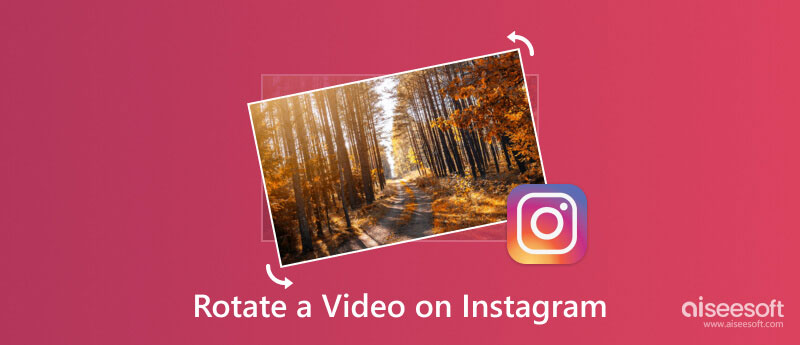
Se você precisa de um rotador de vídeo conveniente e fácil de usar em um desktop, Aiseesoft Video Converter Ultimate é altamente recomendado. Este editor de vídeo possui muitos recursos que você pode usar em muitas ocasiões, incluindo girar e inverter vídeos, cortar vídeos, adicionar texto, imagens ou marcas d'água a vídeos, remover marcas d'água de vídeos, mesclar vídeos e muito mais. Portanto, você pode usar este software para transformar facilmente seus vídeos de retrato em paisagem ou vice-versa. Além disso, é também um conversor de vídeo e áudio, criador de filmes e criador de colagens.
100% seguro. Sem anúncios.
100% seguro. Sem anúncios.
Aqui está o tutorial para girar vídeos para Instagram no PC.
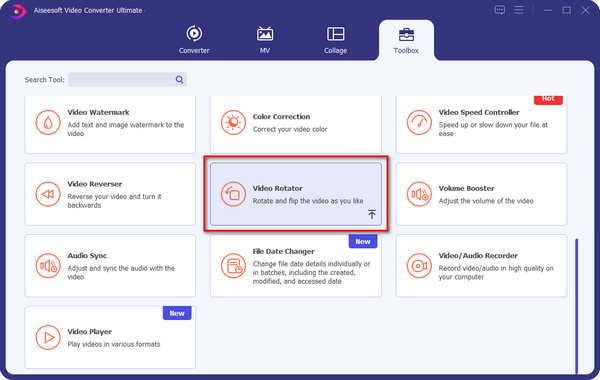
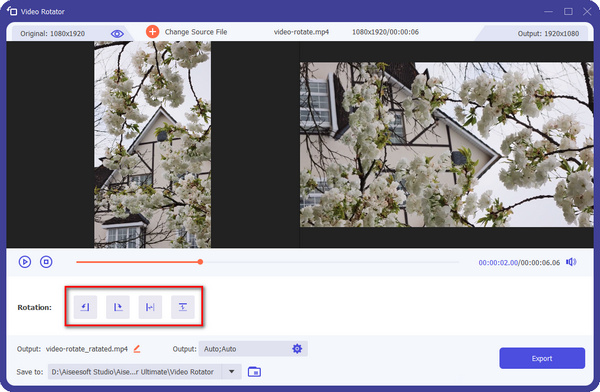
A edição de vídeos no smartphone não é conveniente devido à tela menor. A solução recomendada é rodar um vídeo para Instagram no computador. A partir deste ponto, recomendamos Aiseesoft Video Editor. Os benefícios incluem:
1. Fácil de usar. Tem a capacidade de rodar um vídeo com um clique.
2. Edição sem perdas.
3. Várias ferramentas de edição de vídeo. Além de virar e girar um vídeo para o Instagram, ele também tem a capacidade de cortar, dividir, aparar e aprimorar vídeos.
4. Estilize seus vídeos. Este editor de vídeo também integra extensos efeitos de vídeo, marca d'água personalizada e ferramentas de texto para criar efeitos únicos.
5. Maior compatibilidade. É compatível com todos os formatos de vídeo e áudio, incluindo formatos de vídeo 4K.
6. Disponível para Windows 10/8/8.1/7/XP/Vista e Mac OS.
Agora aprenda a usar este editor para virar e girar um vídeo para instagram.
Inicie o Aiseesoft Video Editor depois de baixá-lo e instalá-lo em seu computador. Escolha "Girar" na interface inicial. Ao entrar na janela de rotação do vídeo, clique no botão "Adicionar arquivo" para importar o vídeo a ser girado para o Instagram a partir do disco rígido.
100% seguro. Sem anúncios.
100% seguro. Sem anúncios.
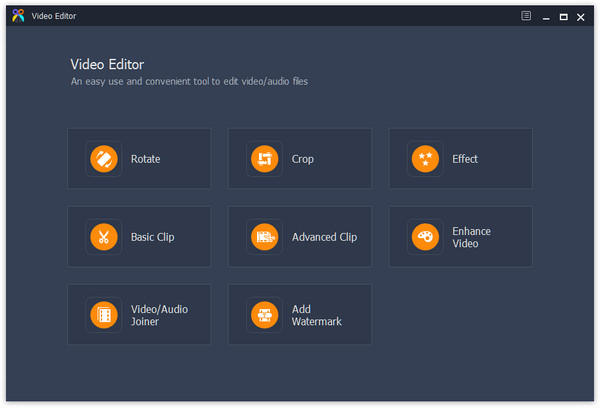
Clique no botão "Girar 90 no sentido horário" ou "Girar 90 no sentido anti-horário" na barra de ferramentas esquerda para girar o vídeo para a orientação correta. Os botões "Inversão horizontal" e "Inversão vertical" giram o vídeo em 180 graus.
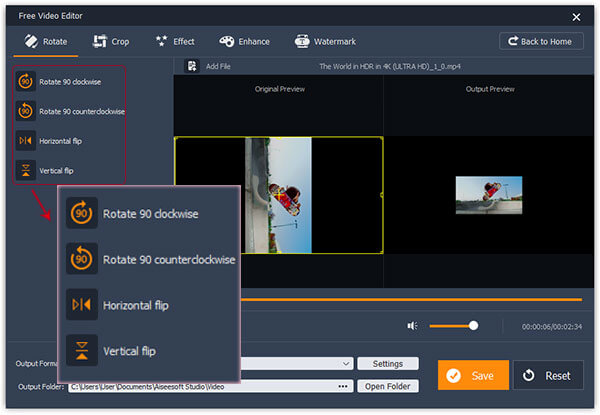
Ao girar o vídeo de lado para o ângulo certo, você obterá um vídeo com tamanho menor, como mostra a imagem acima. Isso não deve ser o que você quer. Em seguida você precisa cortar o vídeo e fazê-lo preencher a tela inteira. Vá para Crop, desmarque Keep Aspect Ratio e arraste a barra para caber na tela. Em seguida, clique em Modo Zoom e escolha Completo.
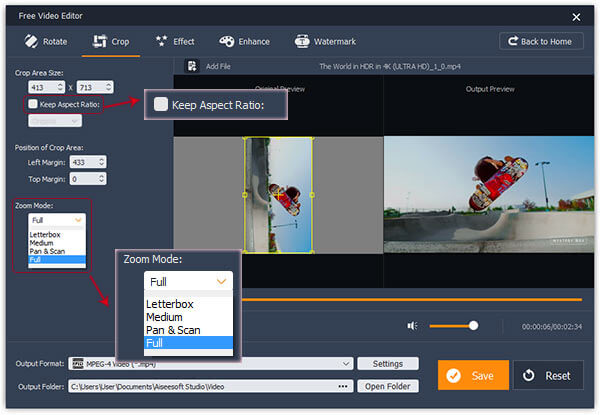
Por fim, selecione MP4 na opção "Formato de saída" e solte uma pasta para salvar o vídeo, clique no botão "Salvar". Então você pode transferir o vídeo para o seu smartphone e compartilhá-lo no Instagram.
Agora, o Instagram suporta gravar e postar um vídeo de até 60 segundos. E introduziu o modo paisagem em 2013. Isso significa que quando você coloca seu iPhone na horizontal ao capturar vídeo, o botão da câmera girará de maneira semelhante a outros aplicativos de câmera. Então, depois de gravado, pode ser necessário rodar um vídeo no Instagram com um editor de vídeo, como o iMovie.
Nota:
No início, o Instagram só permitia que os usuários publicassem vídeos quadrados. Agora tem três dimensões, quadrada, horizontal e vertical. Os vídeos horizontais têm um tamanho máximo de exibição de 600×336.5, próximo à proporção típica de 16:9. E os vídeos verticais são exibidos em no máximo 481×599.484.
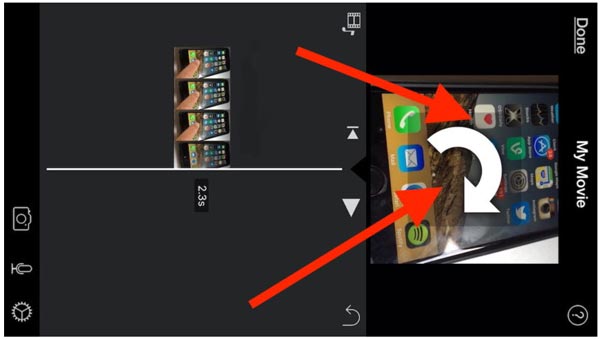
Quando se trata de dispositivos Android, você também pode girar um vídeo no Instagram com editores de vídeo.
Como usuário do Android, você também pode ter seu melhor editor de vídeo completo - Vid.Diversão. Ele ajuda você a girar ou virar seus vídeos no Android em várias etapas devido à sua tela simples.
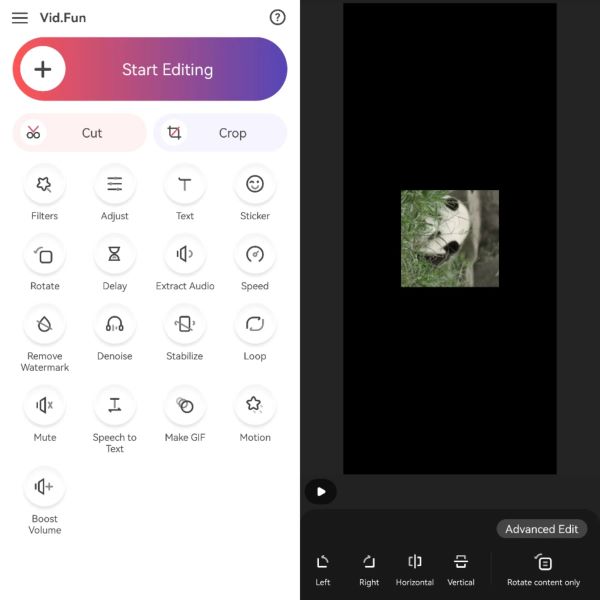
Se você possui um telefone Samsung Galaxy, você tem sorte, porque pode editar ou girar um vídeo para o Instagram diretamente com o aplicativo Gallery.

Para usuários do Android, uma maneira simples de girar um vídeo do Instagram é o Google Fotos. É verdade que o app Fotos do Google é uma boa forma de fazer backup de vídeos no Android, além de também oferecer diversos recursos de edição de vídeo, como girar vídeos.

Por que os vídeos do Instagram não giram?
Na maioria dos casos, você envia seus vídeos para o Instagram diretamente do rolo da câmera, e o Instagram muda automaticamente seu vídeo para vertical. Outro motivo é que a câmera do seu telefone não muda a orientação quando você deseja gravar um vídeo horizontal.
Qual aplicativo posso usar para girar vídeos para o Instagram?
Se preferir editar vídeos em um computador, você pode usar o Aiseesoft Video Converter Ultimate. Se quiser girar vídeos para o Instagram, você pode usar Vid.Fun, Gallery, Google Photos, etc., no seu Android, ou usar o iMovie no seu iPhone.
O Instagram permite vídeo horizontal?
Sim, o Instagram permite fazer upload de vídeos horizontais e verticais.
Conclusão
Neste tutorial, explicamos como girar um vídeo no Instagram. Se você postar um vídeo na direção errada no Instagram, seus amigos não assistirão. Aparentemente, esse não é o resultado que você deseja. E o Instagram agora suporta uma variedade de modos de vídeo. Isso torna a rotação de um vídeo uma habilidade necessária para os usuários do Instagram. Felizmente, você pode girar um vídeo para Instagram no iPhone, Android e PC facilmente seguindo nossos guias acima.
Edição de vídeo do Instagram

O iPhone Cleaner pode limpar dados inúteis em seu dispositivo seletivamente. Você também pode usá-lo para limpar seus dados privados e manter seu iPhone/iPad/iPod touch rápido e seguro.
100% seguro. Sem anúncios.
100% seguro. Sem anúncios.